Création et partage de packages de ressources Camtasia
Créez un package Camtasia (.campackage) pour sauvegarder et partager les modèles, les raccourcis, les bibliothèques, les thèmes et les présélections que vous utilisez dans Camtasia.
Créez un package Camtasia (.campackage) pour sauvegarder et partager les modèles, les raccourcis, les bibliothèques, les thèmes et les présélections que vous utilisez dans Camtasia.
Créez un package Camtasia (.campackage) pour :
Les packages comprennent : les modèles, les raccourcis, les bibliothèques, les thèmes et les présélections d’outils et les présélections d’exportation.
Exportez un package Camtasia (.campackage) pour partager les ressources vidéo que vous utilisez, comme les modèles et bibliothèques d’éléments, afin de créer des vidéos de qualité et homogènes.
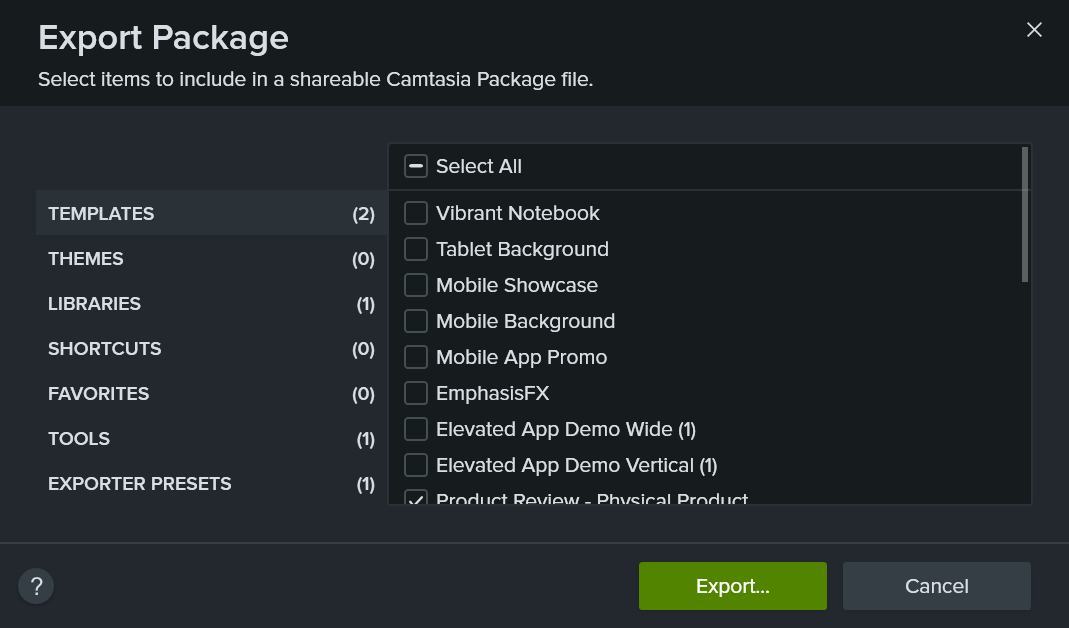
Importez un package Camtasia (.campackage) pour ajouter des ressources vidéo à Camtasia, comme des modèles, des raccourcis, des bibliothèques, des thèmes, des présélections d’outils et des présélections d’exportation.
Remarque : Les raccourcis ne sont pas compatibles d’une plateforme à l’autre.